ResetBrowser
ResetBrowser
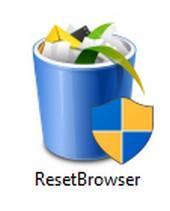
ResetBrowser est un logiciel développé par comment-supprimer.com "Editeur: Jean Sugoi".
Il n'est plus mis à jour, mais fonctionne encore pour l'instant.
Son but est de réinitialiser les navigateurs Google Chrome, Firefox et Internet Explorer.
ResetBrowser supprime automatiquement les navigateurs de votre PC en effaçant complètement toutes leurs traces,
avant de les réinstaller proprement avec vos favoris et vos mots de passes.
Suppression des Adwares, les Toolbars (barres d'outils indésirables)....
Toutes vos données sont conservées comme vos mots de passe et vos favoris.
ResetBrowser est disponible en français et en anglais, une version espagnole et italienne sont prévues
Réinitialisation des serveurs DNS de Windows en 1 clic
Liste détaillées des actions menées pour les navigateurs :
Sauvegarde de vos favoris et de vos mots de passe.
Suppression des cookies, de l’historique, du cache et des fichiers temporaires.
Suppression de toutes les extensions installées (actives ou inactives).
Suppression du navigateur.
Réinstallation du navigateur.
Rétablissement de vos favoris et de vos mots de passe.
Internet Explorer
Nettoyage des raccourcis.
***********************************************************************
Réinitialiser Google Chrome
Hello
Si Google Chrome à la synchronisation d'activée
Dans un premier temps dans Chrome désactive la synchronisation
Puis
Fermer votre navigateur Google Chrome
Télécharger Reset Browser sur votre bureau et pas ailleurs !!
ICI --> ResetBrowser exe
Clic droit sur le Fichier ResetBrowser.exe choisis -- > " Exécuter en tant qu'administrateur " pour le lancer
Acceptez en cliquant sur Ok.
Cliquer ensuite sur
Réinitialiser Chrome
Relancez Google Chrome pour voir.
PS : si l'outil télécharger une nouvelle version de chrome ne vous inquiétez pas, laissez faire.
Christian-S
**********************************************************************
Télécharger Reset Browser sur votre bureau et pas ailleurs !!
ICI > ResetBrowser exe
Clic droit sur le Fichier ResetBrowser.exe choisis -- > " Exécuter en tant qu'administrateur " pour le lancer
Acceptez en cliquant sur Ok.
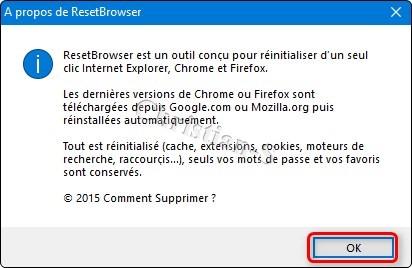
Cliquez ensuite sur
Réinitialiser Firefox
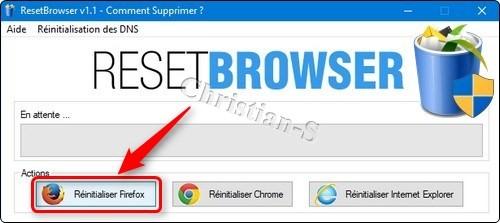
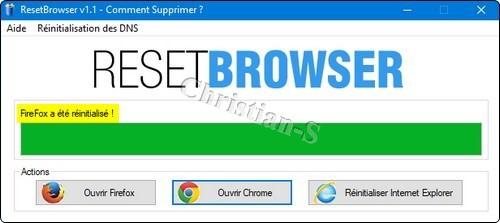
ou
Réinitialiser Chrome
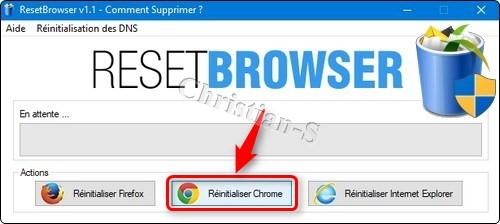

ou
Réinitialiser Internet explorer
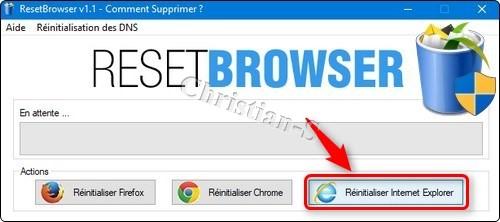
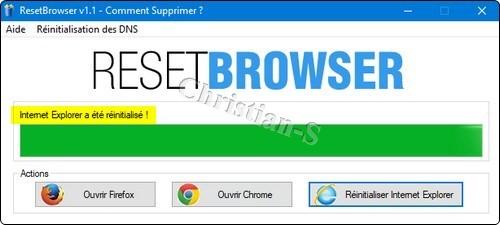
Vous pouvez aussi vous aider de ces articles :
* Réparer, réinitialiser et réinstaller Google Chrome -- > http:// https://lecrabeinfo.net/reparer-reinitialiser-reinstaller-google-chrome.html
* Réparer, réinitialiser et réinstaller Firefox -- > https://lecrabeinfo.net/reparer-reinitialiser-reinstaller-mozilla-firefox.html
Pour les autres Navigateurs Web :
* Réinitialiser son navigateur -- > https://frama.link/030220201
Christian-S
Modifié par Christian-S
-
 1
1
-
 1
1





0 Commentaire
Commentaires recommandés
Il n’y a aucun commentaire à afficher.